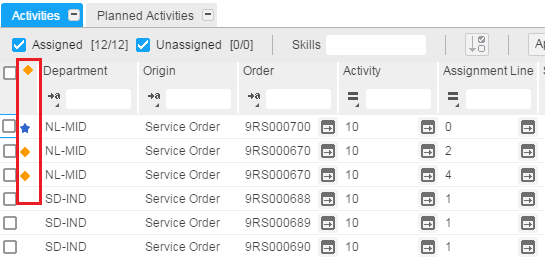Sectie Activiteiten
De niet-toegewezen en toegewezen activiteiten worden weergegeven in de rasterweergave. De gebruiker kan serviceactiviteiten met status Vrij/Beschikbaar, Gepland en Vrijgegeven inzien.
Geplande activiteiten worden weergegeven op het tabblad Geplande activiteiten.
U kunt niet-toegewezen of geplande activiteiten aan de gewenste medewerker toewijzen met de Gantt-grafiek en de optie voor slepen en neerzetten.
Sectie Activiteiten
In het activiteitenraster worden de toegewezen of niet-toegewezen activiteiten weergegeven voor de tijdshorizon die u in de werkbalk hebt opgegeven. Gebruik de filters die beschikbaar zijn voor elke kolom om gegevens te filteren en een beperkte reeks of selectie weer te geven.
Geplande activiteiten
Geplande activiteiten worden gebruikt om een lijst te maken van de geplande activiteiten voor een seriedragend artikel of installatiegroep en het langetermijnproces voor preventief onderhoud te verbeteren.
Wanneer een geplande activiteit is geselecteerd, worden de benodigde kennisgebieden ingevuld in de combosectie Kennisgebieden en worden de medewerkers met overeenkomende kennisgebieden weergegeven op de Gantt-grafiek.
Als u een geplande activiteit naar een serviceorder wilt overzetten, sleept u de geselecteerde geplande activiteit naar het Gantt-gebied van een overeenkomende medewerker en voor de gewenste tijd.
Overige functies
De overige beschikbare functies zijn:
Rasterfilter
Deze optie wordt opgegeven voor elke kolom in het raster. Met deze filters kunt u de gegevens filteren door de in de kolommen beschikbare gegevens te selecteren en te wissen.
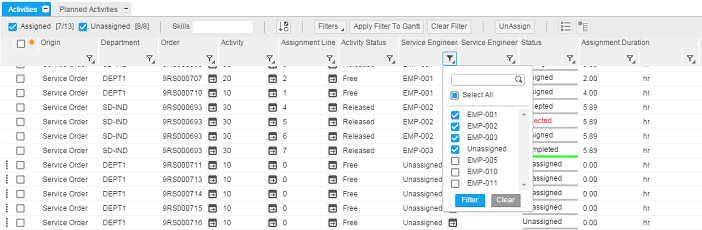
Filters opslaan
De planner kan een combinatie van kolomfilters toevoegen en deze opslaan zodat ze in de gebruikersinstellingen terechtkomen. Als een planner bijvoorbeeld regelmatig gegevens filtert op basis van servicetype 001 en de activiteitstatus Vrij en Vrijgegeven, zijn de volgende stappen nodig:
- Pas de gewenste kolomfilters toe op het raster.
- Klik op Toevoegen in de lijst Filters op de rasterwerkbalk.
- Er wordt een dialoogvenster weergegeven met een lijst met geselecteerde filterkolommen en de bijbehorende waarden. Geef een filternaam op en klik op Toevoegen. Opgeslagen filters worden als menu's weergegeven in de lijst Filters.
Om het filter toe te passen klikt u op de gewenste filternaam. Het filter wordt toegepast op de desbetreffende kolommen van het raster. Het geselecteerde filter kan ook bij de gebruikersinstellingen worden opgeslagen met behulp van de optie Instellingen opslaan. Wanneer de workbench de volgende keer wordt gestart, wordt het laatst geselecteerde filter dan op het raster toegepast.
De opties voor het beheren van filters:
- Toevoegen: Er wordt een nieuw filter met de opgegeven naam toegevoegd.
- Bijwerken: Het huidige filter wordt bijgewerkt met de laatste wijzigingen.
- Verwijderen: Het huidige filter wordt verwijderd.
Deze functionaliteit is beschikbaar in de rasters voor op medewerker gebaseerde planning en ook voor planning op basis van installatiegroep, seriedragende artikelen of beide.
Wanneer de filters op het raster worden toegepast, wordt er een filterpictogram weergegeven op het vervolgkeuzemenu Filters op de werkbalk van het raster. Dit geeft aan dat in het raster een gefilterde verzameling gegevens wordt weergegeven.

Speciaal filter voor kolom Servicemedewerker en Opdrachtregel
Wanneer het filter voor de kolom Servicemedewerker of Opdrachtregel wordt gebruikt, worden als default niet-toegewezen records gefilterd.
Filter op Gantt toepassen
Met de optie Filter op Gantt toepassen kunt u gegevens uit het raster toepassen op de secties Kaart en Gantt van de workbench. Zo kunt u beter plannen met beperkte of gefilterde gegevens.
Filter wissen
Gebruik deze optie om alle filters die zijn toegepast op het raster te wissen. Als het filter ook wordt toegepast op de Gantt-grafiek en de kaart, worden met deze optie gegevens in alle weergaven teruggezet in de default toestand.
Sorteren op geselecteerde activiteiten
Gebruik deze optie om Geselecteerde activiteiten te groeperen.
Kennisgebieden
Gebruik de optie Kennisgebieden om een lijst te maken van de vereiste kennisgebieden voor de geselecteerde activiteit in het raster. Verplichte kennisgebieden worden met een rood sterretje (*) weergegeven.
Orderactiviteiten selecteren
Met deze optie kunt u alle activiteiten selecteren die bij de geselecteerde order horen.
Activiteitsopdrachten selecteren
Met deze optie kunt u alle activiteiten selecteren die bij de geselecteerde orderactiviteit horen.
Statusindicatoren
Statusindicatoren helpen om de bewerkstatus van activiteiten in het raster vast te stellen op basis van verschillende criteria:
- Een activiteit is gewijzigd. Dit wordt aangegeven door een pictogram van een oranje ruit.
- Een nieuwe toewijzingsregel is toegevoegd met de optie Kopiëren/plakken of slepen en neerzetten uit de lijst met niet-toegewezen activiteiten. Dit wordt aangegeven door een pictogram van een blauwe ster.
De activiteiten worden weergegeven met indicatoren: